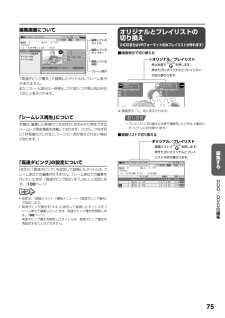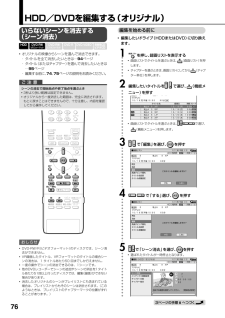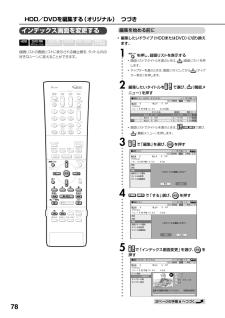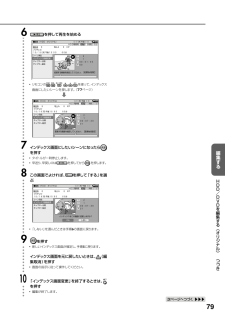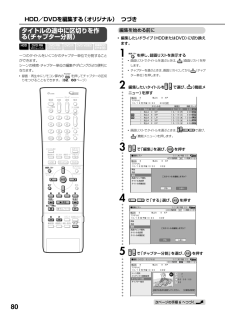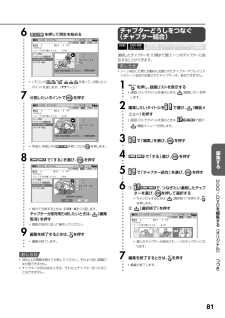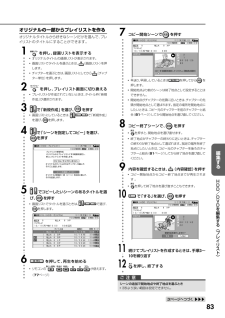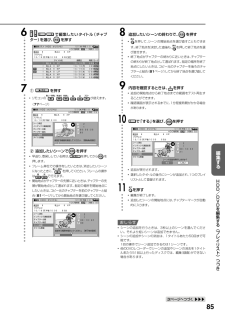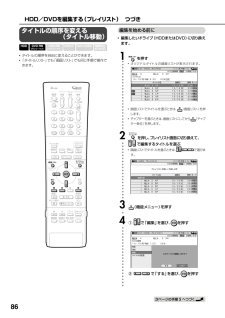Q&A
取扱説明書・マニュアル (文書検索対応分のみ)
"テレビ"5 件の検索結果
"テレビ"70 - 80 件目を表示
全般
質問者が納得DVDレコーダ- DV-HR400の リモコンの TVのコードを 東芝にしてください
使用説明書の 接続・準備編 36ペーシを見て、設定しましょう
4120日前view50
全般
質問者が納得デジタル放送の録画はDVDにVRモードにて記録されます。
ですから、まず、VRモード対応のプレイヤーで無いと認識・再生されません。
且つ、元がデジタル放送である以上、著作権が保護され、コピーガードがかかっているため複製できません。
5723日前view127
全般
質問者が納得大阪府の地域番号は「084」です。金沢テレビが表示されるとすると,古い機種の大阪府「061」になってませんか?
個別にチャンネル設定するには,
[スタートメニュー]ボタンを押す→カーソルキーで[各種設定]を選び[決定]→[視聴・再生設定]を選び[決定]→[チャンネル設定]を選び[決定]→[個別設定]を選び[決定]
です。
6090日前view82
全般
質問者が納得TVで受信した地デジを非対応のDVDにTVから出力して録画したら可能です。
ただ画質は、「若干、地デジのほうが綺麗かな・・・?」程度でCPRMのディスクも必要になるので現状そうする人はかなり少ないと思います。
もちろんハイビジョンでの録画も出来ません。
方法はTVの「BSを録画する」などの項目を見て下さい。TVの出力を録画する接続や操作方法が出ているはずです。
6249日前view41
全般
質問者が納得Aspire5600なら 「CyberLink PowerProducer」 が入っているよね。
これが DVDオーサリングソフトという種類のソフトで、
パソコンにある動画を編集して、DVDビデオ ( DVDプレーヤーで見れるDVD ) を作るソフト。
当然、必要な場面だけに編集する事も可能。
小生、「CyberLink PowerProducer」は使ったことが無いが、
少なくとも市販のDVDオーサリングソフトだから、
複数枚のDVD ( DVDレコーダーで作ったDVD ) から映像を取り込んで必要な...
6422日前view89
75編集するHDD/DVDの編集オリジナルとプレイリストの切り換え(HDDまたはVRフォーマットのみプレイリストが作れます)∫プレイリストに切り換えた状態で録画をしたときは、自動的にオリジナルに切り換わります。おしらせ「シームレス再生」について本機は、編集した映像のつなぎ目が、なめらかに再生できるシームレス再生機能を搭載しております。(ただし、つなぎ目に1秒程度のズレが生じ、 シーンの一部が表示されない場合があります。)「高速ダビング」の設定についてHDDに「高速ダビング」を設定して録画したタイトルは、フレーム単位での編集が行えません。フレーム単位での編集を行いたいときは、「高速ダビング設定」を「しない」に設定します。(100ページ)∫設定は、「録画リスト」-「機能メニュー」-「高速ダビング優先」で設定します。∫高速ダビング優先を「する」に設定して録画したタイトルをフレーム単位で編集したいときは、高速ダビング優先を解除します。(62ページ)高速ダビング優先を解除したタイトルは、高速ダビング優先を再設定することはできません。 HDD オリジナル 残量20時間00分 10 10 DVD-RW...
HDD/DVDを編集する(オリジナル)いらないシーンを消去する(シーン消去)DVD RWDVD RWVRフォーマットビデオフォーマットDVD RDVD VIDEO音楽用CDビデオCD∫ オリジナルの映像からシーンを選んで消去できます。・ タイトルを全て消去したいときは…94ページ・ タイ (またはチャプター)トルを選んで消去したいときは…95ページ・ 編集する前に、74、75ページの説明をお読みください。ご注 意シーンの消去で開始地点や終了地点を選ぶとき∫ 3秒より狭い範囲は設定できません。∫ オリジナルから一度消去した範囲は、完全に消去されます。もとに戻すことはできませんので、十分注意し、内容を確認してから操作してください。∫ 編集したいドライブ(HDDまたはDVD)に切り換えます。1○ ○ ○ ○ ○ ○ ○ ○ ○ ○ ○ ○ ○ ○ ○ ○ ○ ○ ○ ○ ○ ○ ○ ○ ○ ○ ○ ○ ○ ○ ○ ○ ○ ○ ○ ○ ○ ○ ○ ○ ○ ○ ○ ○ ○ ○ ○ ○ ○ ○ ○ ○ ○ ○ ○ ○ ○ ○ ○ ○ ○ ○ ○ ○ ○ ○ ○ ○ ○ ○ ○ ○ ○ ○ ○ ○ ○ ○ ○ ○HDD編集...
HDD/DVDを編集する(オリジナル) つづきHDDDVD RWDVD RWVRフォーマットビデオフォーマットDVD RDVD VIDEO音楽用CDビデオCD録画リストの画面リストに表示される静止画を、 トル内のタイ好きなシーンに変えることができます。編集を始める前に∫ 編集したいドライブ(HDDまたはDVD)に切り換えます。1○ ○ ○ ○ ○ ○ ○ ○ ○ ○ ○ ○ ○ ○ ○ ○ ○ ○ ○ ○ ○ ○ ○ ○ ○ ○ ○ ○ ○ ○ ○ ○ ○ ○ ○ ○ ○ ○ ○ ○ ○ ○ ○ ○ ○ ○ ○ ○ ○ ○ ○ ○ ○ ○ ○ ○ ○ ○ ○ ○ ○ ○ ○ ○ ○ ○ ○ ○ ○ ○ ○ ○ ○ ○ ○ ○ ○ ○ ○ ○インデックス画面を変更する2を押し、録画リストを表示する∫ 画面リストでタイトルを選ぶときは、 (画面リス を押ト)します。∫ チャプターを選ぶときは、画面リストにしてから編集したいタイトルをニュー)を押すで選び、 (機能メ■録画リスト(HDD:オリジナル) 10/21[木]午前 9:00HDD残時間: 10時間30分XP 8 地...
○ ○ ○ ○ ○ ○ ○ ○ ○ ○ ○ ○ ○ ○ ○ ○ ○ ○ ○ ○ ○ ○ ○ ○ ○ ○ ○ ○ ○ ○ ○ ○ ○ ○ ○ ○ ○ ○ ○ ○ ○ ○ ○ ○ ○ ○ ○ ○ ○ ○ ○ ○ ○ ○ ○ ○ ○ ○ ○ ○ ○ ○ ○ ○ ○ ○ ○ ○ ○ ○ ○ ○ ○ ○ ○ ○ ○ ○ ○ ○ ○ ○ ○ ○ ○ ○678910を押して再生を始める■編集(HDD:オリジナル) 10/21[木]午前 9:00HDD残時間: 10時間30分XP 8 地上A 8 XP地上Aフジテレビ10/18[月]午後10:00 60分シーン消去インデックス画面変更チャプター分割チャプター結合 2 100:01:3000変更する画面を指定してください。[変更地点設定]∫ リモコンのを使って、インデックス画面にしたいシーンを探します。(77ページ)■編集(HDD:オリジナル) 10/21[木]午前 9:00HDD残時間: 10時間30分XP 8 地上A 8 XP地上Aフジテレビ10/18[月]午後10:00 6...
HDD/DVDを編集する(オリジナル) つづきHDDDVD RWDVD RWVRフォーマットビデオフォーマットDVD RDVD VIDEO音楽用CDビデオCD一つのタイトルをいくつかのチャプター単位で分割することができます。シーンの検索 チャプター単位の編集やダビングがより便利に・なります。∫ 録画・再生中にリモコン扉内のを押してチャプターの区切りをつけることもできます。(32、60ページ)編集を始める前に∫ 編集したいドライブ(HDDまたはDVD)に切り換えます。1○ ○ ○ ○ ○ ○ ○ ○ ○ ○ ○ ○ ○ ○ ○ ○ ○ ○ ○ ○ ○ ○ ○ ○ ○ ○ ○ ○ ○ ○ ○ ○ ○ ○ ○ ○ ○ ○ ○ ○ ○ ○ ○ ○ ○ ○ ○ ○ ○ ○ ○ ○ ○ ○ ○ ○ ○ ○ ○ ○ ○ ○ ○ ○ ○ ○ ○ ○ ○ ○ ○ ○ ○ ○ ○ ○ ○ ○ ○タイトルの途中に区切りを作る(チャプター分割)23を押し、録画リストを表示する∫ 画面リストでタイトルを選ぶときは、 (画面リス を押ト)します。∫ チャプターを選ぶときは、画面リストにしてから編集したいタイトルをニュー)を押す80で選び...
HDD/DVDを編集する(プレイリスト)プレイリストを作成するDVD RWDVD RWVRフォーマットビデオフォーマットDVD RDVD VIDEO音楽用CDビデオCDオリジナルのタイトルをまるごとコピーして、プレイ トが作リスれます。また、オリジナルタイトルの中から好きなシーンを選んで、プレイリストにすることもできます。∫「タイトルをコピー」シーンを指定してコピー」「という操作は、実際にオリジナルのタイトルをコピーするのではなく、「オリジナルのタイトルを、プレイリストのタイトルにする」という情報を書き込む操作です。そのため、ディスクの空き容量を減らさず、またオリジナルのタイトルには手を加えずに編集ができます。∫ 編集したいドライブ(HDDまたはDVD)に切り換えます。オリジナルのタイトルまたはチャプターからプレイリストを作る1○ ○ ○ ○ ○ ○ ○ ○ ○ ○ ○ ○ ○ ○ ○ ○ ○ ○ ○ ○ ○ ○ ○ ○ ○ ○ ○ ○ ○ ○ ○ ○ ○ ○ ○ ○ ○ ○ ○ ○ ○ ○ ○ ○ ○ ○ ○ ○ ○ ○ ○ ○ ○ ○ ○ ○ ○ ○ ○ ○ ○ ○ ○ ○ ○ ○ ○ ○ ○ ○HDD編...
7を押して再生を始める■編集(HDD:オリジナル) 10/21[木]午前 9:00HDD残時間: 10時間30分XP 8 地上A 8 XP地上Aフジテレビ10/18[月]午後10:00 60分シーン消去インデックス画面変更 2 1チャプター分割チャプター結合00:01:3000HDDDVD RWDVD RWVRフォーマットビデオフォーマットDVD RDVD VIDEO音楽用CDビデオCD連続したチャプターを10個まで選び、一つのチャプターに結合することができます。おしらせ分割する地点を指定してください。[分割地点設定]∫ リモコンのを使って、分割したいポイントを探します。(77ページ)分割したいポイントでを押す■編集(HDD:オリジナル) 10/21[木]午前 9:00HDD残時間: 10時間30分XP 8 地上A 8 XP地上Aフジテレビ10/18[月]午後10:00 60分シーン消去インデックス画面変更チャプター分割チャプター結合2100:07:3021分割する地点を指定してください。[分割地点設定]∫...
83編集するaaaaaaaaaaaaaaaaaaaaaaaaaaaaaaaaaaaaaaaaaaaaaaaaaaaaaaaaaaaaaaaaaaaaaaaaaHDD/DVDを編集する︵プレイリスト︶aaaaaaaaaaaaaaaaaaaaaaaaaaaaaaaaaaaaaaaaaaaaaaaaaaaaaaaaaaaaaaaaaaaaaaaaaaaaaaaaaaオリジナルの一部からプレイリストを作るオリジナルタイトルから好きなシーンだけを選んで、プレイリストのタイトルにすることができます。4 で「シーンを指定してコピー」を選び、を押す5 でコピーしたいシーンのあるタイトルを選び、を押す∫画面リストでタイトルを選ぶときは、 で選び、を押します。8 コピー終了シーンで、 を押す∫ を押すと、開始地点を選び直せます。9 内容を確認するときは、 (内容確認)を押す∫コピー開始地点からコピー終了地点までが再生されます。∫を押して終了地点を選び直すこともできます。10 で「する」を選び、 を押す∫早送り、早戻ししているときは を押してから を押します。∫開始地点より前のシーンは終了地点として設定することはできません。∫開始...
85編集するaaaaaaaaaaaaaaaaaaaaaaaaaaaaaaaaaaaaaaaaaaaaaaaaaaaaaaaaaaaaaaaaaaaaaaaaaaaaaaaaaaaaaaaaaaaaaaaaaaaaaaaaaaaaaaaaaaaaaaaaaaaaaaおしらせ7 ① を押す∫リモコンの が使えます。(77ページ)∫シーンの追加を行うときは、3秒以上のシーンを選んでください。それより短いシーンは追加できません。∫シーンの追加やシーンの消去は、1タイトルあたり50回まで可能です。1回の操作でシーン追加できるのは1シーンです。∫他のDVDレコーダーでシーンの追加やシーンの消去を1タイトルあたり51回以上行ったディスクでは、編集 (録画)ができない場合があります。HDD/DVDを編集する︵プレイリスト︶つづき9 内容を確認するときは、 を押す∫追加の開始地点から終了地点までの範囲をテスト再生することができます。∫確認画面が表示されるまでに、1分程度時間がかかる場合があります。10 で「する」を選び、 を押す8 追加したいシーンの終わりで、 を押す∫ を押して、シーンの開始地点を選び直すこともできます。終了...
86aaaaaaaaaaaaaaaaaaaaaaaaaaaaaaaaaaaaaaaaaaaaaaaaaaaaaaaaaaaaaaaaaaaaaaaaaaaHDD/DVDを編集する(プレイリスト) つづきタイトルの順序を変える(タイトル移動)∫タイトルの順序を自由に変えることができます。∫「タイトルリスト」でも「画面リスト」でも同じ手順で操作できます。3 (機能メニュー)を押す2 を押し、プレイリスト画面に切り換えて、で編集するタイトルを選ぶ∫画面リストでタイトルを選ぶときは、 で選びます。1 を押す∫オリジナルタイトルの録画リストが表示されます。編集を始める前に∫編集したいドライブ(HDDまたはDVD)に切り換えます。4 ① で「編集」を選び、 を押す■編集(HDD:プレイリスト) 10/21[ 木]午前 9:00 XP タイトル名 録画日 時間 モード 3 地上A 8 SP 10/20 [水] 120分 2 地上A 8 SP 10/19 [火] 30分 1 ...
- 1